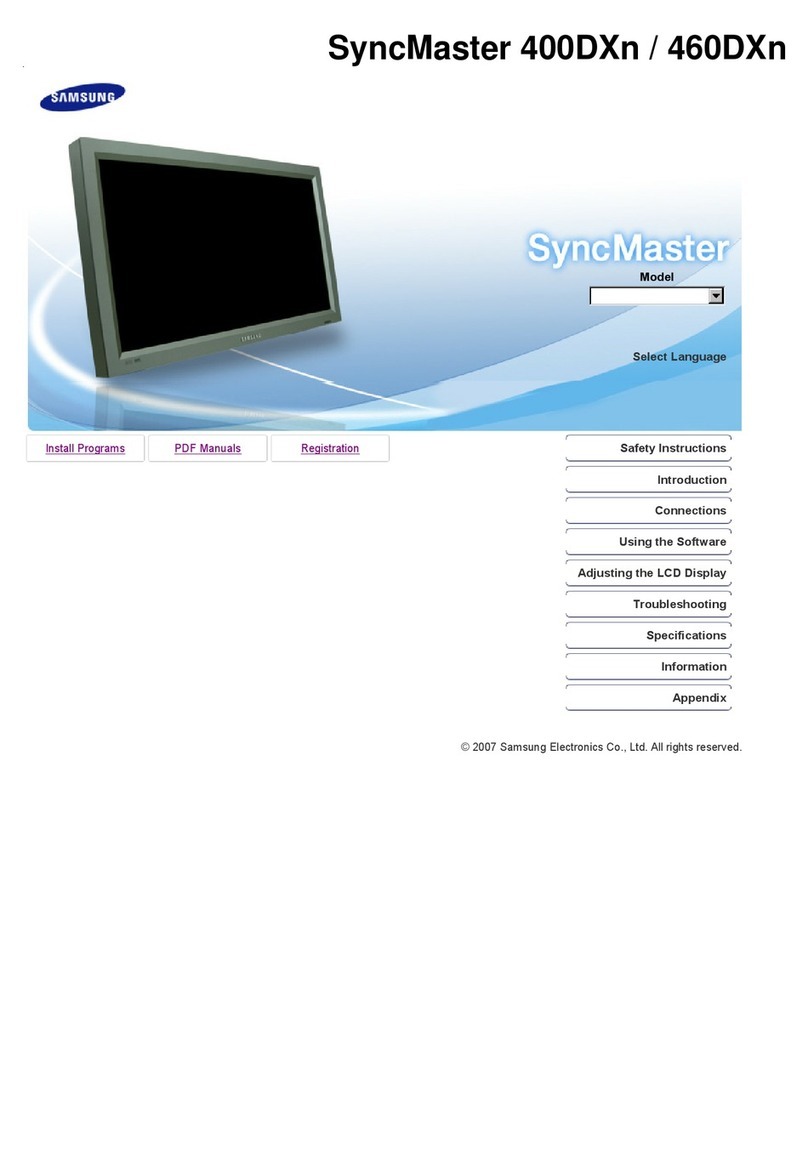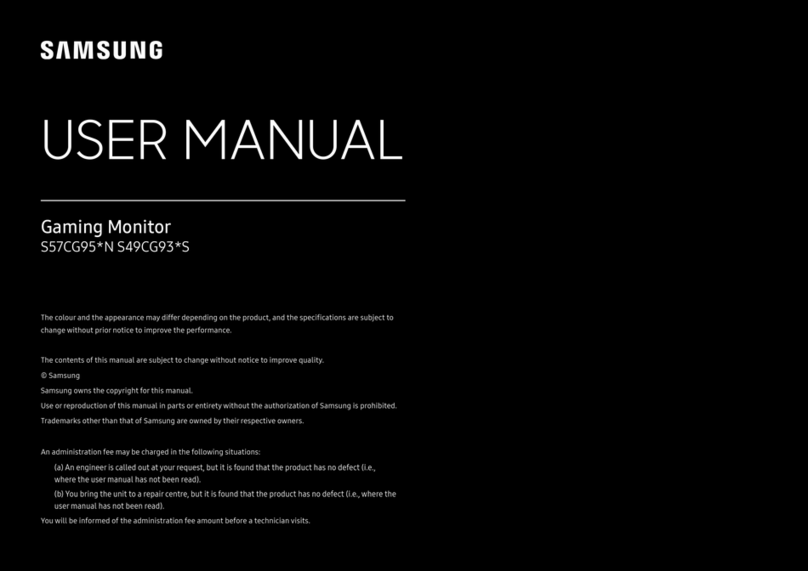Samsung 700DF User manual
Other Samsung Monitor manuals

Samsung
Samsung SyncMaster 2032BW User manual

Samsung
Samsung SyncMaster S19A300N User manual
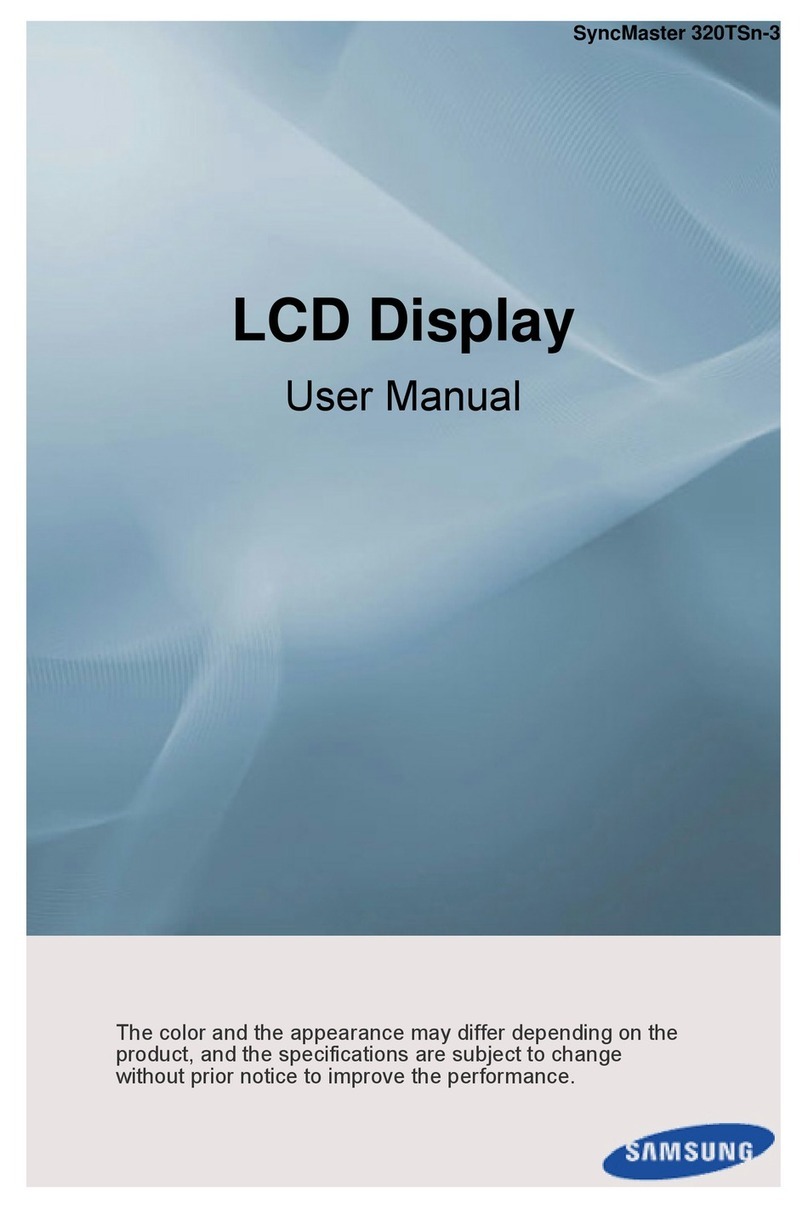
Samsung
Samsung SyncMaster 320TSn-3 User manual
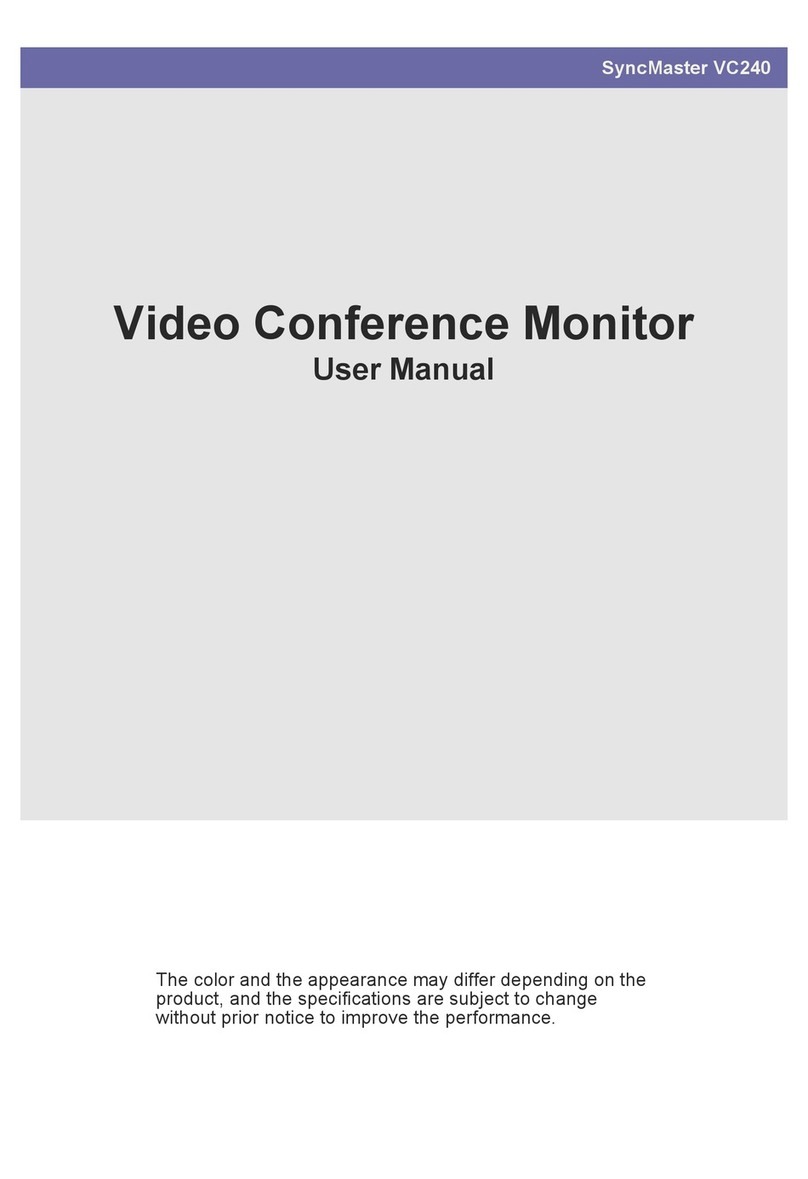
Samsung
Samsung SyncMaster VC240 User manual

Samsung
Samsung 2243BWT - SyncMaster - 22" LCD Monitor User manual
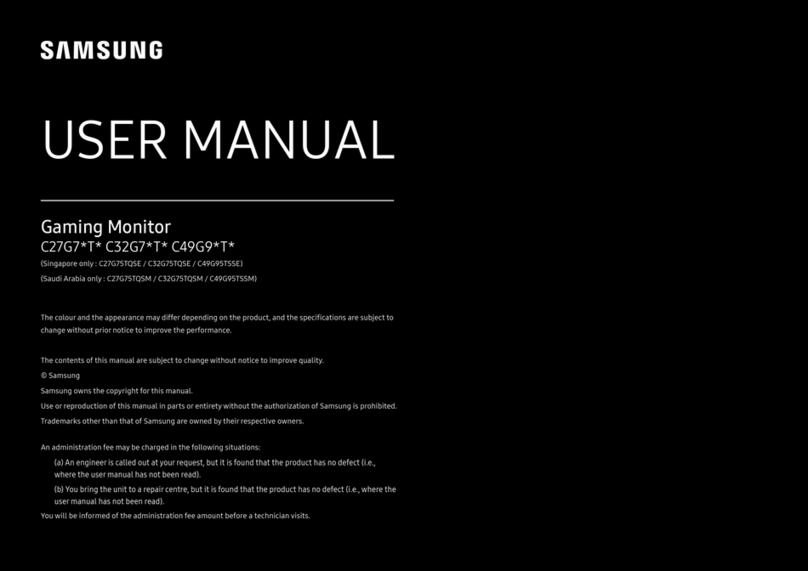
Samsung
Samsung C27G75TQSE User manual
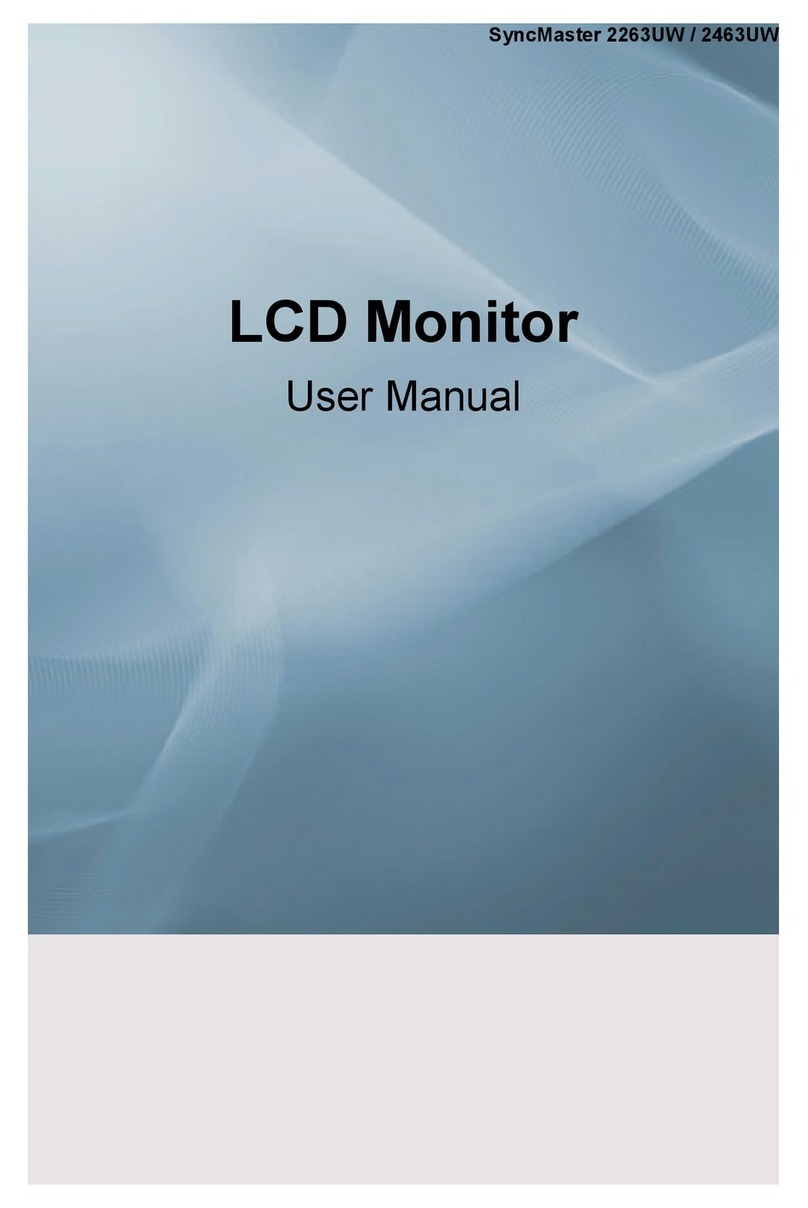
Samsung
Samsung SyncMaster 2263UW User manual
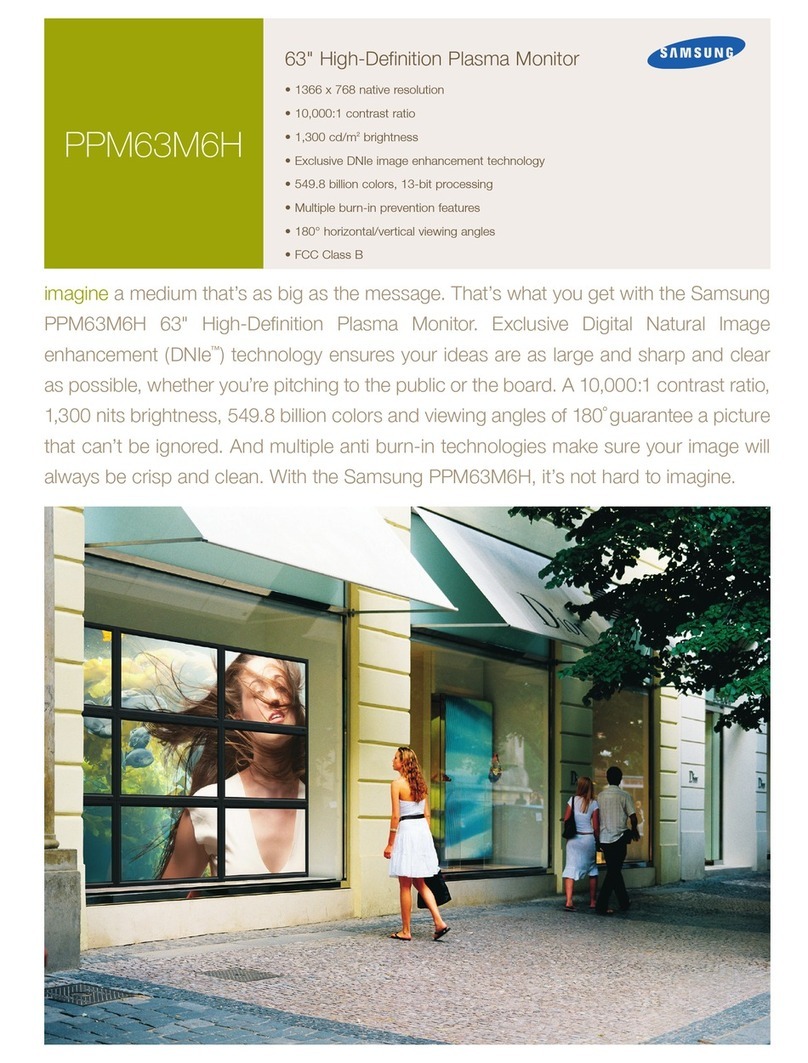
Samsung
Samsung PPM63M6H User manual

Samsung
Samsung S24AM50 Series User manual

Samsung
Samsung S19A31 Series User manual

Samsung
Samsung LC34H890WGU User manual
![Samsung LTY[Z]460HB01 User manual Samsung LTY[Z]460HB01 User manual](/data/manuals/2j/y/2jyrg/sources/1-lty-z-460hb01-manual.jpg)
Samsung
Samsung LTY[Z]460HB01 User manual
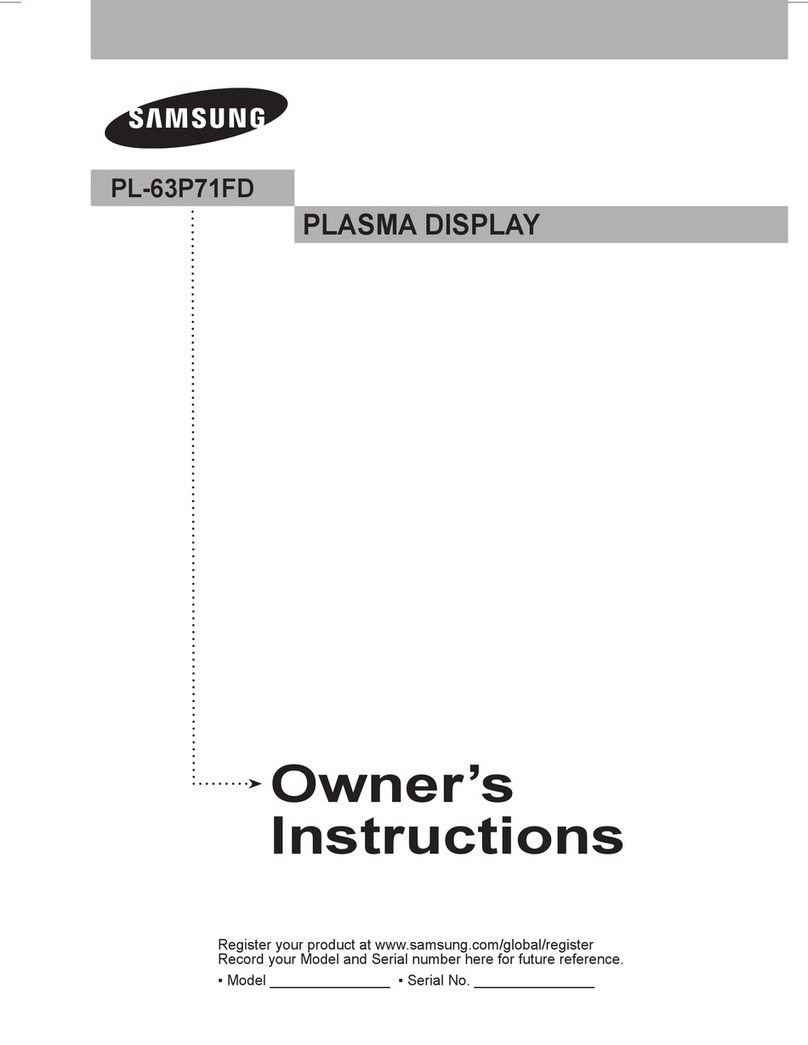
Samsung
Samsung PL-63P71FD User manual

Samsung
Samsung SyncMaster 1100P Instruction Manual
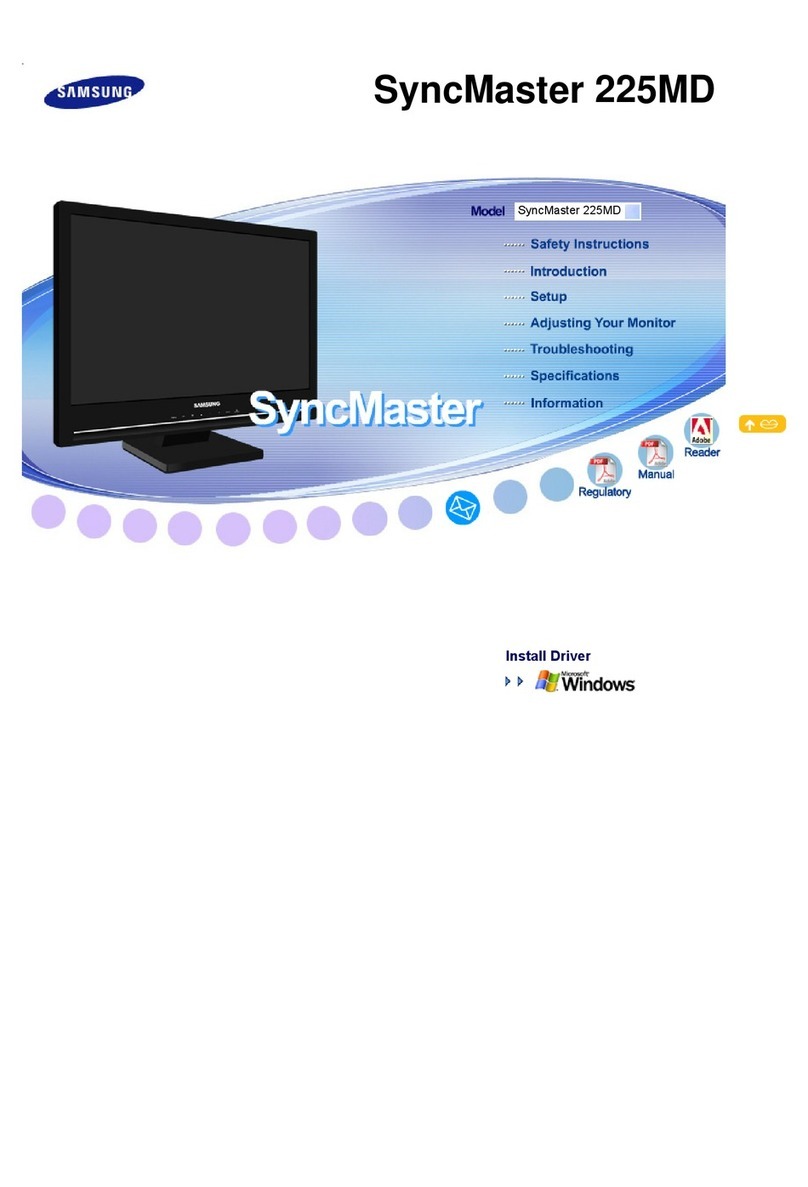
Samsung
Samsung SyncMaster 225MD User manual
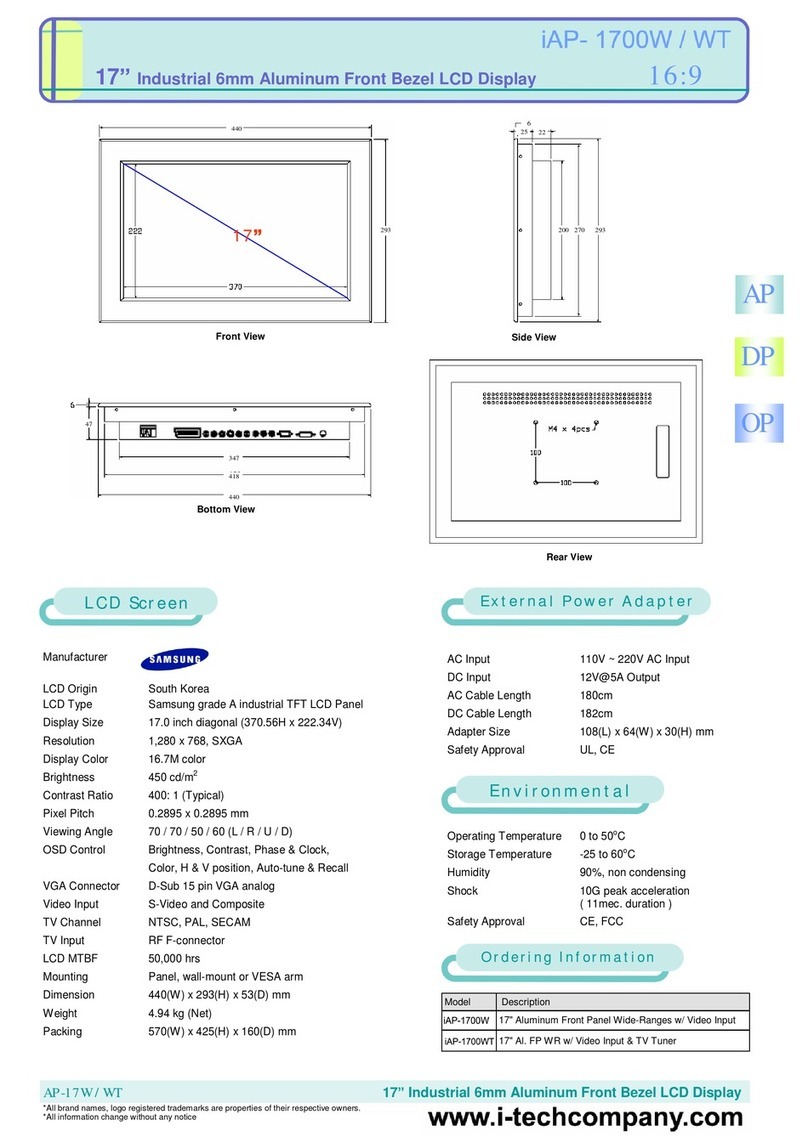
Samsung
Samsung UltraView iAP1700W User manual

Samsung
Samsung 2443BWX - SyncMaster - 24" LCD Monitor User manual

Samsung
Samsung UE46C User manual
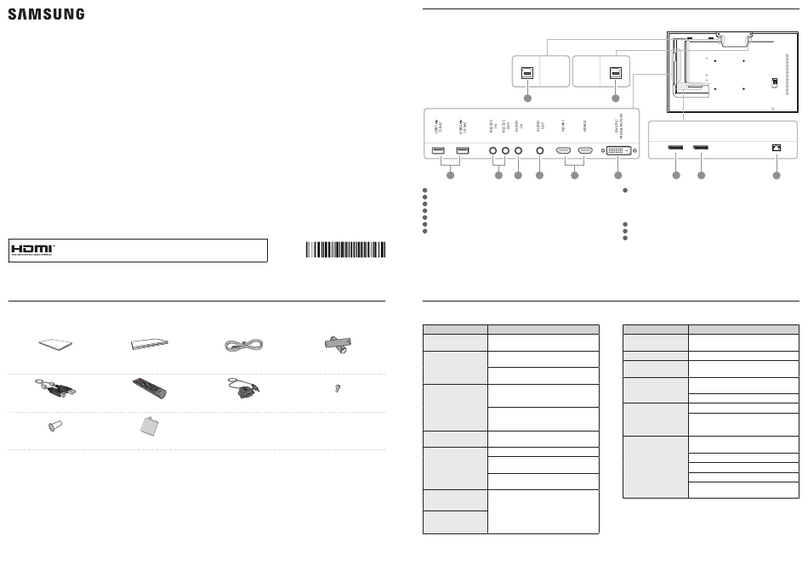
Samsung
Samsung PM32F-BC User manual
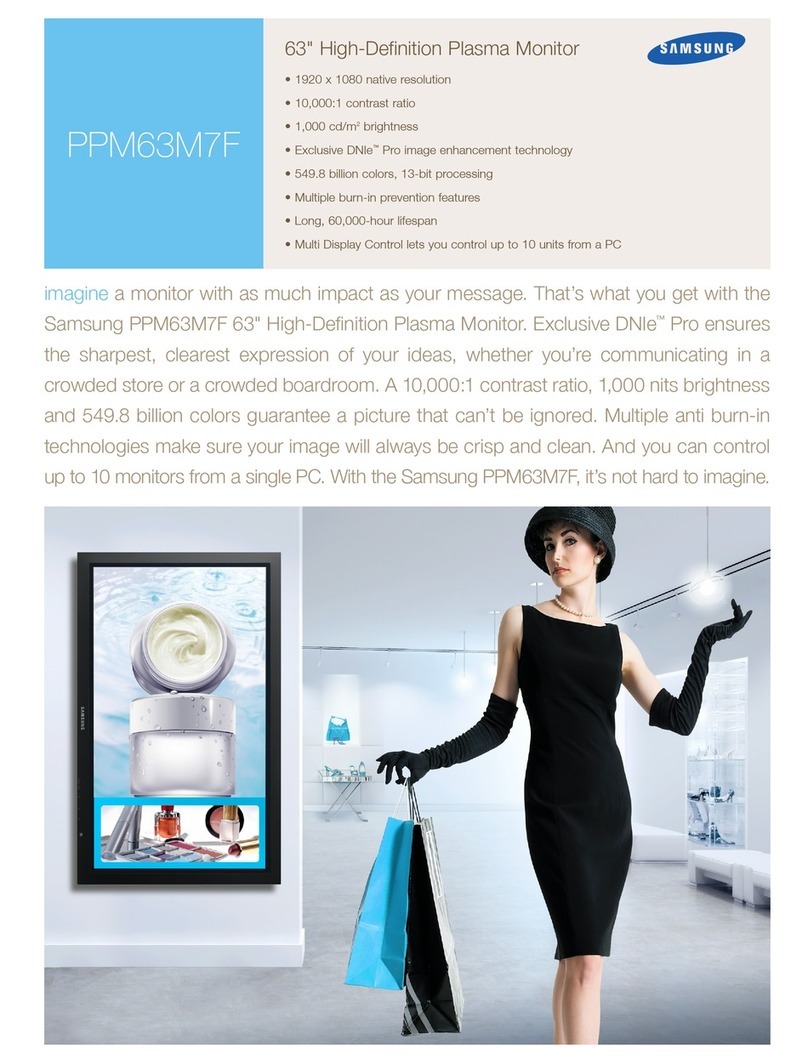
Samsung
Samsung PPM63M7F User manual